MFC-J245
FAQ et Diagnostic |

MFC-J245
Date: 23/09/2020 ID: faq00002599_013
Numériser un document et l'enregistrer en format PDF en utilisant la touche SCAN de la machine Brother (Numériser vers Fichier)
Vous pouvez numériser un document et l'enregistrer en format PDF dans votre répertoire préféré en pressant sur la touche SCAN de votre machine Brother.
Suivez les instructions ci-dessous pour configurer et utiliser la fonction Numériser vers Fichier.
NOTE: Les illustrations ci-dessous proviennent d'un produit représentatif et peuvent varier de votre propre machine Brother.
ETAPE A: Configurer la fonction Numériser vers Fichier
Pour Windows
-
Ouvrez le ControlCenter.
• Brother Utilities – Modèles supportés
a. Ouvrez Brother Utilities
• Windows 7 / 10
Cliquez sur ou
ou  (Démarrer) > Tous les programmes ou Toutes les apps > Brother > Brother Utilities
(Démarrer) > Tous les programmes ou Toutes les apps > Brother > Brother Utilities
• Windows 8
Sur l’écran de Démarrage, cliquez sur .
.
Si n’est pas présent, cliquez droit sur une zone vide de l’écran puis sur Toutes les apps.
Cliquez sur Brother Utilities.
b. Cliquez sur Scan.
c. Cliquez sur ControlCenter4.
• Brother Utilities – Modèles non supportés
Cliquez sur (Démarrer) > Tous les programme > Brother > XXX-XXXX (où xxx-xxxx représente votre modèle d’appareil Brother)
(Démarrer) > Tous les programme > Brother > XXX-XXXX (où xxx-xxxx représente votre modèle d’appareil Brother)
-
Ouvrez la fenêtre Paramètres de Numérisation vers Périphérique.
En Mode Accueil:
Cliquez Paramètres de l'Appareil => Paramètres de Numérisation vers Périphérique.
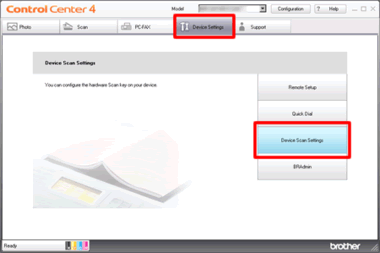
En Mode Avancé:
Cliquez Paramètres de l'Appareil => Paramètres de Numérisation vers Périphérique.
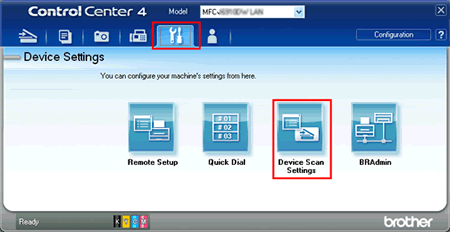
-
La fenêtre de paramétrage de la Paramètres de Numérisation vers Périphérique apparaît. Choisissez PDF(*.pdf) dans Type de Fichier. Configurez les paramètres et cliquez sur OK. Par exemple, vous pouvez régler le texte de préfixe utilisé pour le nom de fichier sous Nom de Fichier. Vous pouvez aussi choisir le dossier de destination de l'image numérisée sous Dossier de Destination.
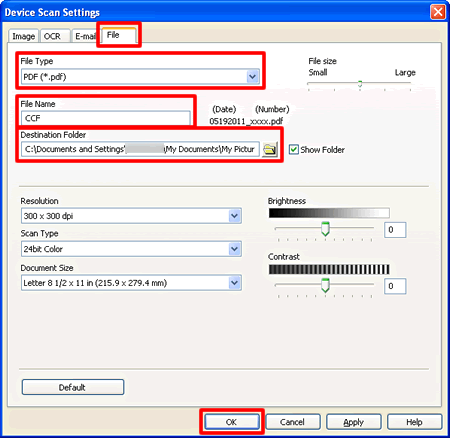
- Passez à l' ETAPE B.
Pour Macintosh
-
Ouvrez le ControlCenter.
Pour ouvrir l’application ControlCenter2, cliquez sur "GO" dans le Finder > Applications > Brother > ControlCenter.
Le ControlCenter s’ouvre. -
Cliquez Configuration => Numériser => Fichier.
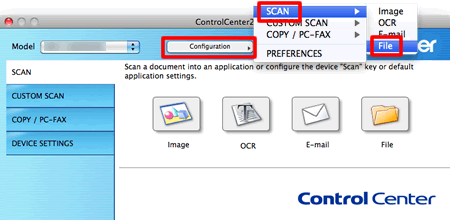
-
La fenêtre de paramétrage de la Numérisation vers Fichier apparaît. Choisissez PDF(*.pdf) dans Type de Fichier. Configurez les paramètres et cliquez sur OK. Par exemple, vous pouvez régler le texte de préfixe utilisé pour le nom de fichier sous Nom de Fichier. Vous pouvez aussi choisir le dossier de destination de l'image numérisée sous Dossier de Destination.
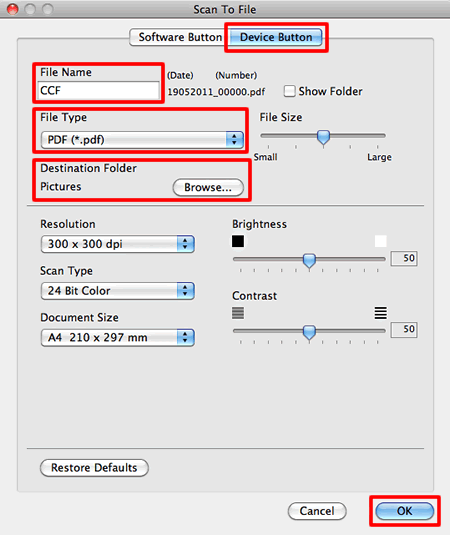
ETAPE B: Utiliser la fonction Numériser vers Fichier à partir de la touche SCAN de ma machine Brother
- Chargez le document.
- Pressez SCAN.
- Pressez Flèche Haut ou Bas pour choisir Numériser vers Fichier.
- Pressez OK.
-
(Pour les utilisateurs réseau)
-
Pressez Flèche Haut ou Bas pour choisir l'ordinateur cible.
Note:
Si l'ordinateur n'est pas affiché, consultez les Questions correspondantes au fond de cette page pour résoudre ce problème.
- Pressez OK.
- Si l'écran vous demande un code PIN, entrez le code PIN à 4 chiffre pour l'ordinateur cible et pressez OK.
-
Pressez Flèche Haut ou Bas pour choisir l'ordinateur cible.
-
Faites une des choses suivantes:
-
Si vous voulez utiliser les paramètres par défaut, Pressez Flèche Haut ou Bas pour choisir Non pour Réger Options.
Appuyez sur OK, puis passez à l'étape 9. - Si vous voulez modifier les paramètrs par défaut, allez à l'étape 7
-
Si vous voulez utiliser les paramètres par défaut, Pressez Flèche Haut ou Bas pour choisir Non pour Réger Options.
-
Appuyer sur les Flèches Haut ou Bas pour sélectionner Oui pour Régler Options et appuyer sur OK.
Pour utiliser Régler Options, le logiciel ControlCenter doit être installé sur l'ordinateur connecté à la machine. -
La machine vous demande de régler chaqu'une des options de numérisation suivantes.
Pressez Flèche Haut ou Bas pour choisir l'option désirée et pressez OK pour passer au paramètre suivant.- Type Numlérisation
- Résolution
- Type fichier
- Format Numérisation
- Supprimer couleur arrière-plan
- Appuyez sur Mono Start ou sur Colour Start.
Vous pouvez numériser depuis votre ordinateur avec l'application utile ControlCenter. Cliquez ici pour apprendre comment utiliser le ControlCenter avec Windows/Macintosh.
FAQ connexes
- Numériser un document et l'enregistrer en format PDF (Pour Macintosh)
- Numériser un document et l'enregistrer en format PDF pour Windows (Numériser vers fichier)
- Modifier les paramètres de numérisation pour numériser à partir du ControlCenter2 ou de la touche SCAN (Pour Macintosh)
- Modifier les paramètres de numérisation pour numériser à partir du ControlCenter4 ou de la touche SCAN (Pour Windows)
DCP-J132W, DCP-T300, DCP-T500W, MFC-J245
Pour toute assistance supplémentaire, contactez le service clientèle de Brother:
Commentaires sur le contenu
Ce formulaire a pour seul but de nous faire part de vos commentaires.